Android 开发中对话框随处可见,现将自己做过的项目中的Dialog,做出一个系统的总结。从以下方面开始总结:
1.AlertDialog的使用
2.Dialog的使用
3.两者的异同点与使用选择
AlertDialog的使用
在Android源码中,由于AlertDialog被保护起来,没有办法直接new出对象,但是同时提供了一个内部类Builder,可以通过Builder类来实现相应的功能。
AlertDialog.Builder按钮实现
实现一个简单的问卷调查,效果图:
代码:
AlertDialog.Builder builder4 = new AlertDialog.Builder(MainActivity.this);
builder4.setIcon(R.drawable.icon_title);
builder4.setTitle("问卷调查");
builder4.setMessage("喜欢我吗?");
builder4.setPositiveButton("喜欢", new DialogInterface.OnClickListener() {
@Override
public void onClick(DialogInterface dialogInterface, int i) {
Toast.makeText(MainActivity.this, "谢谢~", Toast.LENGTH_SHORT).show();
}
});
builder4.setNegativeButton("特喜欢", new DialogInterface.OnClickListener() {
@Override
public void onClick(DialogInterface dialogInterface, int i) {
Toast.makeText(MainActivity.this, "嘿嘿~", Toast.LENGTH_SHORT).show();
}
});
builder4.setNeutralButton("超喜欢", new DialogInterface.OnClickListener() {
@Override
public void onClick(DialogInterface dialogInterface, int i) {
Toast.makeText(MainActivity.this, "嘻嘻~", Toast.LENGTH_SHORT).show();
}
});
builder4.show();在Builder类中,提供了setIcon(),setTitle(),setMessage(),setPositiveButton(),setNegativeButton(),setNeutralButton()等方法,供选择。
AlertDialog.Builder列表框实现
效果图:
代码:
final AlertDialog.Builder builder = new AlertDialog.Builder(MainActivity.this);
builder.setIcon(R.drawable.icon_title);
builder.setTitle("请选择");
final String[] s2 = new String[]{"1", "2", "3", "4"};
builder.setItems(s2, new DialogInterface.OnClickListener() {
@Override
public void onClick(DialogInterface dialogInterface, int i) {
Toast.makeText(MainActivity.this, s2[i], Toast.LENGTH_SHORT).show();
}
});
builder.show();选择一个即可。
AlertDialog.Builder单选框实现
效果图:
代码:
AlertDialog.Builder builder6 = new AlertDialog.Builder(MainActivity.this);
builder6.setIcon(R.drawable.icon_title);
builder6.setTitle("您的性别?");
final String[] strings2 = new String[]{"男", "女", "人妖", "其他"};
builder6.setSingleChoiceItems(strings2, 0, new DialogInterface.OnClickListener() {
@Override
public void onClick(DialogInterface dialogInterface, int i) {
Toast.makeText(MainActivity.this, strings2[i], Toast.LENGTH_SHORT).show();
}
});
builder6.show();通过setSingleChoiceItems()方法实现,单选框。
AlertDialog.Builder复选框实现
效果:
代码:
AlertDialog.Builder builder5 = new AlertDialog.Builder(MainActivity.this);
builder5.setIcon(R.drawable.icon_title);
builder5.setTitle("喜欢什么运动?");
final String[] strings = {"篮球", "足球", "乒乓球", "羽毛球"};
builder5.setMultiChoiceItems(strings, null, new DialogInterface.OnMultiChoiceClickListener() {
@Override
public void onClick(DialogInterface dialogInterface, int i, boolean b) {
Toast.makeText(MainActivity.this, "我喜欢" + strings[i], Toast.LENGTH_SHORT).show();
}
});
builder5.show();复选框通过setMultiChoiceItems()实现。
AlertDialog.Builder自定义布局
AlertDialog实现漂亮的弹出框,就必须自定义布局了,通过setView()方法,设置布局。
一个仿照微信弹出框的效果:
java代码:
AlertDialog.Builder builder2 = new AlertDialog.Builder(MainActivity.this);
View v2 = LayoutInflater.from(MainActivity.this).inflate(R.layout.dialog_view, null);
v2.findViewById(R.id.tv_no_read).setOnClickListener(this);
v2.findViewById(R.id.tv_top_one).setOnClickListener(this);
v2.findViewById(R.id.tv_del).setOnClickListener(this);
builder2.setView(v2);
AlertDialog alertDialog = builder2.create();
alertDialog.show();dialog_view.xml
<?xml version="1.0" encoding="utf-8"?>
<LinearLayout xmlns:android="http://schemas.android.com/apk/res/android"
android:layout_width="match_parent"
android:layout_height="match_parent"
android:background="@android:color/white"
android:gravity="center_vertical"
android:orientation="vertical">
<TextView
android:id="@+id/tv_no_read"
android:layout_width="match_parent"
android:layout_height="45dp"
android:paddingLeft="15dp"
android:gravity="center_vertical"
android:text="标为未读" />
<View
android:layout_width="match_parent"
android:layout_height="0.5dp"
android:background="@android:color/darker_gray" />
<TextView
android:id="@+id/tv_top_one"
android:layout_width="match_parent"
android:layout_height="45dp"
android:paddingLeft="15dp"
android:gravity="center_vertical"
android:text="置顶聊天" />
<View
android:layout_width="match_parent"
android:layout_height="0.5dp"
android:background="@android:color/darker_gray" />
<TextView
android:id="@+id/tv_del"
android:layout_width="match_parent"
android:paddingLeft="15dp"
android:layout_height="45dp"
android:gravity="center_vertical"
android:text="删除该聊天" />
</LinearLayout>但是通过效果发现,弹出的Dialog布局的宽度与高度,不是我所想要的,我想要把宽度占据手机屏幕的0.66,这样会更美观些。
效果:
代码:
AlertDialog.Builder builder3 = new AlertDialog.Builder(MainActivity.this);
View v3 = LayoutInflater.from(MainActivity.this).inflate(R.layout.dialog_view, null);
v3.findViewById(R.id.tv_no_read).setOnClickListener(this);
v3.findViewById(R.id.tv_top_one).setOnClickListener(this);
v3.findViewById(R.id.tv_del).setOnClickListener(this);
builder3.setView(v3);
AlertDialog dialog3 = builder3.create();
// 先调用show()方法,再设置params,才会起作用
dialog3.show();
Window window = dialog3.getWindow();
WindowManager.LayoutParams params = window.getAttributes();
params.width = (int) (getDisply().widthPixels * 0.66);
window.setAttributes(params);这样就美观多了,但是在这里有几点要注意:
- 在使用builder对象通过create()方法,拿到的dialog,要在给params参数设置值之前,调用show()方法,不然,参数值是无效的。
- dialog通过getWindow()拿到当前的window,再通过window的getAttributes()方法拿到参数,然后给参数赋予相应的数值,最后通过window设置参数。
现在我又有新的需求,要将dialog弹出的位置放在屏幕的左上方,而不是每次都是放在屏幕的中间,并且dialog的透明度设置为0.6。
效果:
代码:
AlertDialog.Builder builder2 = new AlertDialog.Builder(MainActivity.this);
View v2 = LayoutInflater.from(MainActivity.this).inflate(R.layout.dialog_view, null);
v2.findViewById(R.id.tv_no_read).setOnClickListener(this);
v2.findViewById(R.id.tv_top_one).setOnClickListener(this);
v2.findViewById(R.id.tv_del).setOnClickListener(this);
builder2.setView(v2);
AlertDialog alertDialog = builder2.create();
alertDialog.show();
Window w = alertDialog.getWindow();
WindowManager.LayoutParams attributes = w.getAttributes();
w.setGravity(Gravity.LEFT | Gravity.TOP);
attributes.width = (int) (getDisply().widthPixels * 0.66); // 宽度
attributes.alpha = 0.6f; // 透明度
// 当Window的Attributes改变时系统会调用此方法,也可以用setAttributes()
// alertDialog.onWindowAttributesChanged(attributes);
w.setAttributes(attributes);注意:系统默认的Gravity是Gravity.CENTER,所以我们可以根据自己的需要去设置dialog的位置。
由于我们设置了Gravity,dialog的位置得到了改变,但是Gravity设置的位置只是一个大致的位置。要接着改变dialog的位置就需要改变x和y坐标值了。
将上面的dialog,的位置向右偏移100像素,向下偏移100像素:
效果:
代码:
AlertDialog.Builder builder2 = new AlertDialog.Builder(MainActivity.this);
View v2 = LayoutInflater.from(MainActivity.this).inflate(R.layout.dialog_view, null);
v2.findViewById(R.id.tv_no_read).setOnClickListener(this);
v2.findViewById(R.id.tv_top_one).setOnClickListener(this);
v2.findViewById(R.id.tv_del).setOnClickListener(this);
builder2.setView(v2);
AlertDialog alertDialog = builder2.create();
alertDialog.show();
Window w = alertDialog.getWindow();
WindowManager.LayoutParams attributes = w.getAttributes();
w.setGravity(Gravity.LEFT | Gravity.TOP);
attributes.x = 100; // 新位置X坐标
attributes.y = 100; // 新位置Y坐标
attributes.width = (int) (getDisply().widthPixels * 0.66); // 宽度
attributes.alpha = 0.6f; // 透明度
// 当Window的Attributes改变时系统会调用此方法,也可以用setAttributes()
// alertDialog.onWindowAttributesChanged(attributes);
w.setAttributes(attributes);注意:
x与y表示相对于原始位置的偏移.
当参数值包含Gravity.LEFT时,对话框出现在左边,所以x就表示相对左边的偏移,负值忽略。
当参数值包含Gravity.RIGHT时,对话框出现在右边,所以x就表示相对右边的偏移,负值忽略,以此类推。
当参数值包含Gravity.CENTER_HORIZONTAL时 ,对话框水平居中,所以x就表示在水平居中的位置移动x像素,正值向右移动,负值向左移动。
当参数值包含Gravity.CENTER_VERTICAL时 ,对话框垂直居中,所以y就表示在垂直居中的位置移动y像素,正值向右移动,负值向左移动。
Dialog的使用
Dialog的使用和AlertDialog大致相同,所以就很简单了。
实现防微信Dialog, 效果(带标题):
代码:
Dialog dialog = new Dialog(MainActivity.this);
dialog.setTitle("操作");
//设置是否可以点击其他区域取消dialog,默认为 true
//dialog.setCancelable(false);
//加载布局
View v = LayoutInflater.from(MainActivity.this).inflate(R.layout.dialog_view, null);
v.findViewById(R.id.tv_no_read).setOnClickListener(this);
v.findViewById(R.id.tv_top_one).setOnClickListener(this);
v.findViewById(R.id.tv_del).setOnClickListener(this);
//只有setContentView()没有setView();
dialog.setContentView(v);
dialog.show();注意:
- Dialog默认有title,若去掉title,可以采用自定义Theme的方式
- Dialog只有setContentView()方法。
- Dialog没有Builder要先create()拿到dialog,就要调show()方法的问题,Dialog在设置完成参数之后再调用show()方法,是没有问题的。
实现Dialog防微信,效果(不带标题):
Dialog dialog = new Dialog(MainActivity.this,R.style.my_dialog);
// dialog.setTitle("操作");
//设置是否可以点击其他区域取消dialog,默认为 true
//dialog.setCancelable(false);
//加载布局
View v = LayoutInflater.from(MainActivity.this).inflate(R.layout.dialog_view, null);
v.findViewById(R.id.tv_no_read).setOnClickListener(this);
v.findViewById(R.id.tv_top_one).setOnClickListener(this);
v.findViewById(R.id.tv_del).setOnClickListener(this);
//只有setContentView()没有setView();
dialog.setContentView(v);
dialog.show();my_dialog代码:
<!--custom dialog theme-->
<style name="my_dialog" parent="@android:style/Theme.Dialog">
<item name="android:windowFrame">@null</item><!--边框-->
<item name="android:windowIsFloating">true</item><!--是否浮现在activity之上-->
<item name="android:windowIsTranslucent">false</item><!--半透明-->
<item name="android:windowNoTitle">true</item><!--无标题-->
<item name="android:windowBackground">@color/transparent</item><!--背景透明-->
<item name="android:backgroundDimEnabled">false</item><!--模糊-->
</style>Dialog的位置大小等属性和AlertDialog是差不多的,就不再罗嗦了。
再附上一个自定义防QQ的Dialog,效果:
MainActivity.java
/**
* @author zyc
* created at 2016/4/28 13:55
*/
public class QQDialogActivity extends Activity implements View.OnClickListener {
@Override
protected void onCreate(Bundle savedInstanceState) {
super.onCreate(savedInstanceState);
setContentView(R.layout.qq_dialog);
init();
}
private void init() {
findViewById(R.id.iv_menu).setOnClickListener(this);
}
@Override
public void onClick(View view) {
CustomDialogView customDialogView = new CustomDialogView(QQDialogActivity.this, R.style.my_dialog);
Window win = customDialogView.getWindow();
WindowManager.LayoutParams p = win.getAttributes();
win.setGravity(Gravity.RIGHT | Gravity.TOP);
p.x = 20;//设置x坐标
p.y = 130;//设置y坐标
win.setAttributes(p);
//设置点击Dialog外部任意区域关闭Dialog
customDialogView.setCanceledOnTouchOutside(true);
customDialogView.show();
}
}
CustomDialogView.java
/**
*@author zyc
*created at 2016/4/28 11:36
*/
public class CustomDialogView extends Dialog {
public CustomDialogView(Context context) {
super(context);
}
public CustomDialogView(Context context, int themeResId) {
super(context, themeResId);
setContentView(R.layout.custom_dialog_view);
}
}
custom_dialog_view.xml
<?xml version="1.0" encoding="utf-8"?>
<LinearLayout xmlns:android="http://schemas.android.com/apk/res/android"
android:layout_width="150dp"
android:layout_height="wrap_content"
android:background="@android:color/white"
android:orientation="vertical">
<TextView
android:id="@+id/tv_build_talk_team"
android:layout_width="match_parent"
android:layout_height="wrap_content"
android:drawableLeft="@drawable/icon_title"
android:gravity="center"
android:padding="10dp"
android:text="创建讨论组"
android:textColor="@android:color/black"></TextView>
<TextView
android:id="@+id/tv_add_friend"
android:layout_width="fill_parent"
android:layout_height="wrap_content"
android:drawableLeft="@drawable/icon_title"
android:gravity="center"
android:padding="10dp"
android:paddingTop="5dp"
android:text="加好友"
android:textColor="@android:color/black"></TextView>
<TextView
android:id="@+id/tv_scan"
android:layout_width="fill_parent"
android:layout_height="wrap_content"
android:drawableLeft="@drawable/icon_title"
android:gravity="center"
android:padding="10dp"
android:text="扫一扫"
android:textColor="@android:color/black"></TextView>
<TextView
android:id="@+id/tv_send_to_pc"
android:layout_width="fill_parent"
android:layout_height="wrap_content"
android:drawableLeft="@drawable/icon_title"
android:gravity="center"
android:padding="10dp"
android:text="发送到电脑"
android:textColor="@android:color/black"></TextView>
<TextView
android:id="@+id/tv_face_to_face"
android:layout_width="fill_parent"
android:layout_height="wrap_content"
android:drawableLeft="@drawable/icon_title"
android:gravity="center"
android:padding="10dp"
android:text="面对面快传"
android:textColor="@android:color/black"></TextView>
<TextView
android:id="@+id/tv_pay"
android:layout_width="fill_parent"
android:layout_height="wrap_content"
android:drawableLeft="@drawable/icon_title"
android:gravity="center"
android:padding="10dp"
android:text="付款"
android:textColor="@android:color/black"></TextView>
</LinearLayout>3.两者的异同点与使用选择
1 dialog 默认有title,可以setContentView() 没有按钮;
2 builder 默认没有title,有 多按钮、 setSingleChoiceItems()单选框 、setMultiChoiceItems()复选框、 可以setView() 。
Dialog的总结就到这了,干货会持续不断的~~~








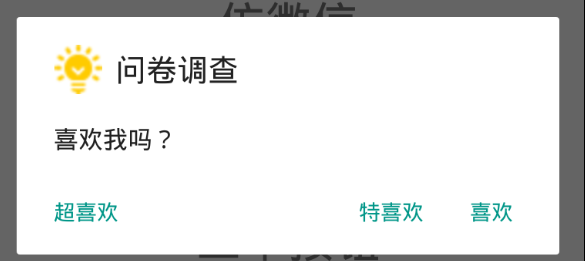
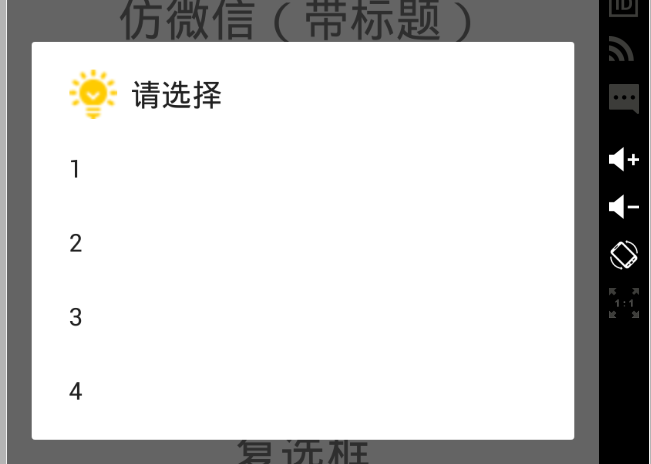
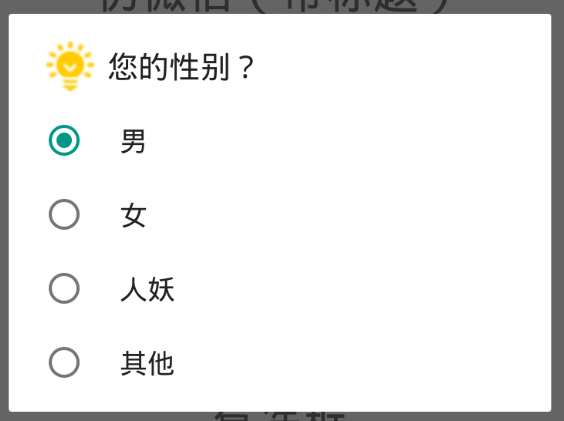
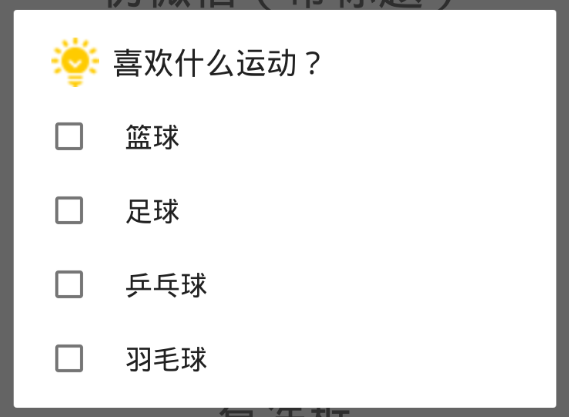
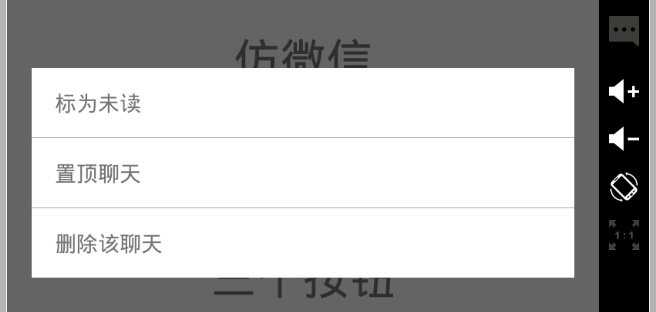
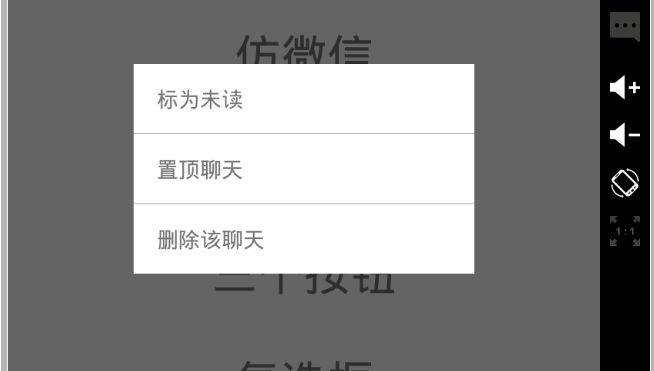
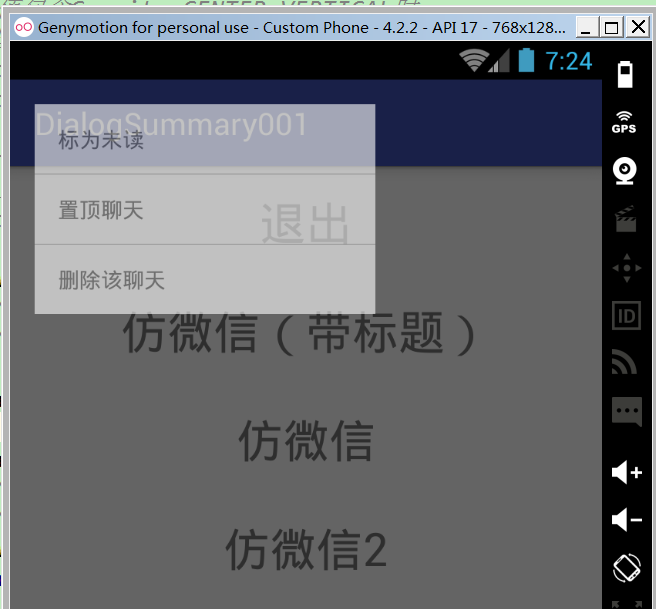
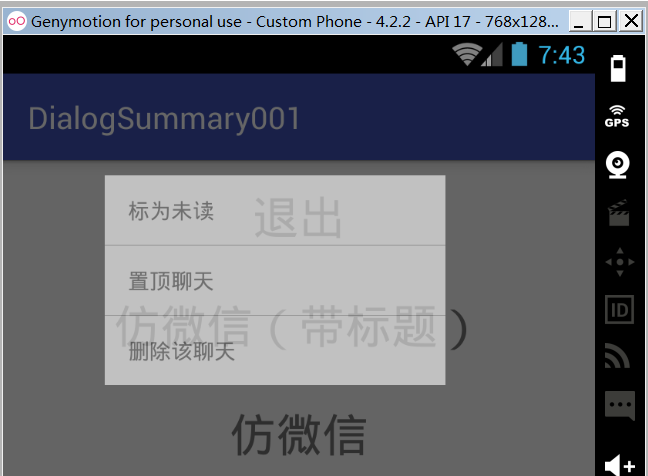
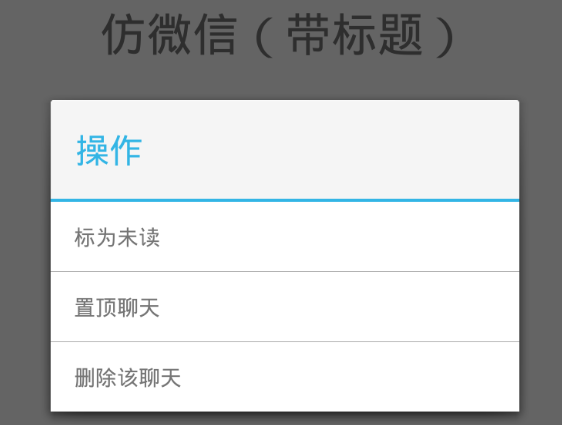
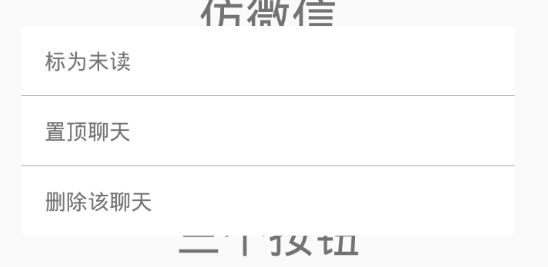
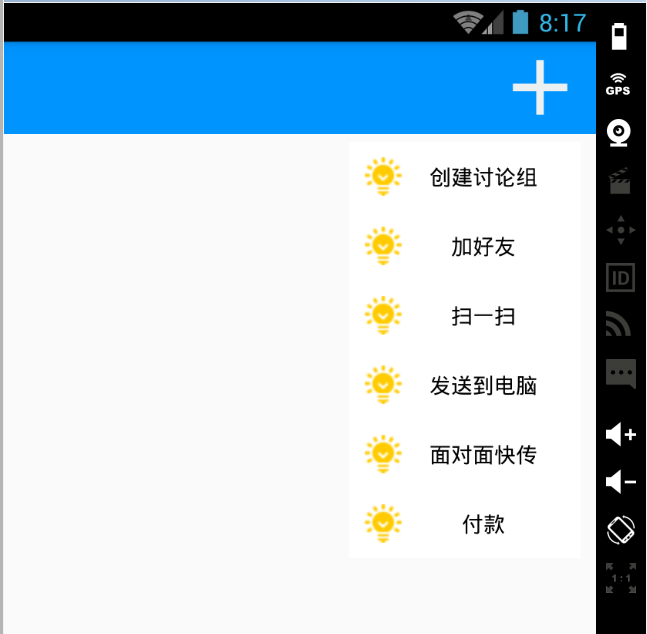














 3306
3306











 被折叠的 条评论
为什么被折叠?
被折叠的 条评论
为什么被折叠?








